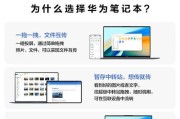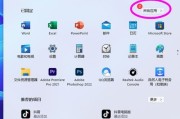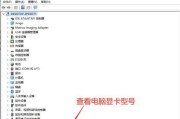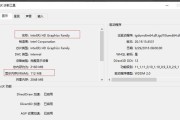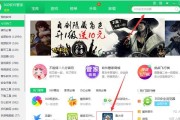在购买或使用电脑时,了解电脑的型号和配置参数是非常重要的。本文将介绍一些简便快捷的方法,帮助读者准确查找电脑的型号和配置参数。
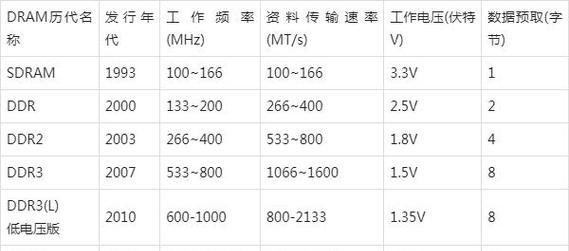
1.查看电脑型号

2.在操作系统中查看系统信息
3.使用系统工具查看硬件信息
4.使用BIOS查看电脑型号和配置
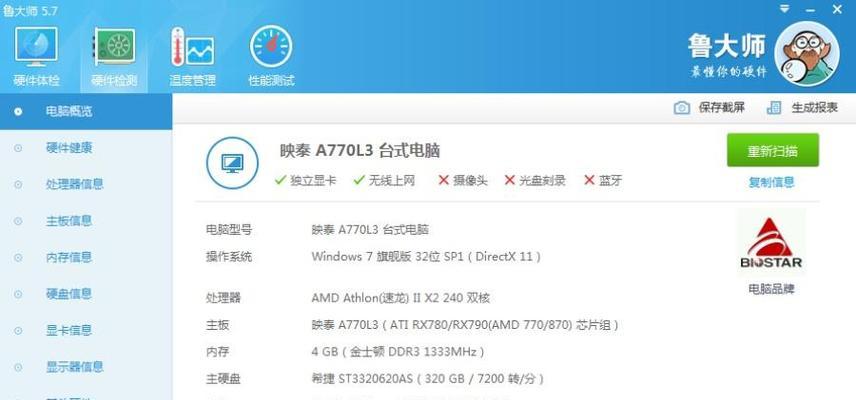
5.通过电脑外壳上的标签查看型号
6.使用系统管理工具查看电脑型号和配置
7.在官方网站上查询电脑型号和配置
8.使用第三方软件快速了解电脑型号和配置参数
9.通过设备管理器查看硬件信息
10.在购买发票或保修卡中找到电脑型号
11.通过处理器型号了解部分硬件配置
12.查看显卡型号和驱动程序了解显卡配置
13.通过查询RAM容量了解内存配置
14.了解硬盘容量和类型来确认存储配置
15.综合以上方法,全面查看电脑型号和配置参数
1.查看电脑型号:可以直接查看电脑外壳上的型号标签,或者在系统信息中找到型号信息。
2.在操作系统中查看系统信息:在Windows操作系统中,可以通过点击“开始”菜单,选择“设置”->“系统”->“关于”来查看电脑型号和基本配置。
3.使用系统工具查看硬件信息:在Windows操作系统中,按下Win+Pause/Break组合键,或者右键点击“我的电脑”,选择“属性”->“设备管理器”,可以查看硬件设备信息。
4.使用BIOS查看电脑型号和配置:重启电脑,在开机时按下相应的按键(一般是Del、F2或F10),进入BIOS设置界面,在相关选项中可以查看电脑型号和配置参数。
5.通过电脑外壳上的标签查看型号:电脑外壳上通常会有一张贴纸或标签,上面标有电脑的型号、序列号等信息,可以直接查看。
6.使用系统管理工具查看电脑型号和配置:在Windows系统中,可以按下Win+R组合键,运行“msinfo32”命令,打开系统信息窗口,可以查看详细的硬件和软件信息。
7.在官方网站上查询电脑型号和配置:通过电脑的品牌和型号,在官方网站上找到对应的产品支持页面,可以获取详细的配置参数信息。
8.使用第三方软件快速了解电脑型号和配置参数:有一些第三方软件,如CPU-Z、GPU-Z等,可以快速准确地显示电脑的型号和配置参数。
9.通过设备管理器查看硬件信息:在Windows操作系统中,打开设备管理器,可以查看电脑的硬件设备及其驱动程序的详细信息。
10.在购买发票或保修卡中找到电脑型号:如果购买电脑时有相关的发票或保修卡,上面通常会有详细的电脑型号和配置信息。
11.通过处理器型号了解部分硬件配置:通过查看处理器型号,可以了解到一些关于电脑硬件配置的信息,如处理器核心数、主频等。
12.查看显卡型号和驱动程序了解显卡配置:通过查看显卡型号和对应的驱动程序信息,可以了解显卡的型号、显存容量和驱动程序版本等信息。
13.通过查询RAM容量了解内存配置:在系统信息中查看内存容量,可以大致了解电脑的内存配置。
14.了解硬盘容量和类型来确认存储配置:通过查看硬盘容量和类型,可以了解电脑的存储配置,如硬盘容量、SSD或HDD类型等。
15.综合以上方法,全面查看电脑型号和配置参数:通过结合以上多种方法,可以综合地了解电脑的型号和配置参数。
了解电脑的型号和配置参数对于购买和使用电脑都非常重要。通过本文介绍的各种方法,读者可以快速准确地查找到电脑的型号和配置参数,更好地了解自己的电脑。
标签: #电脑型号